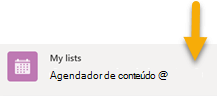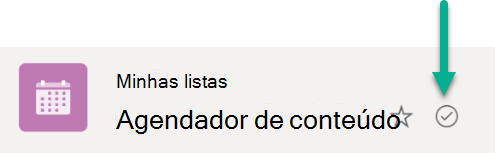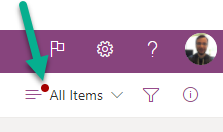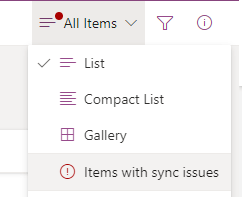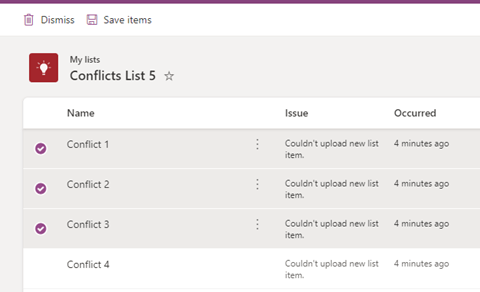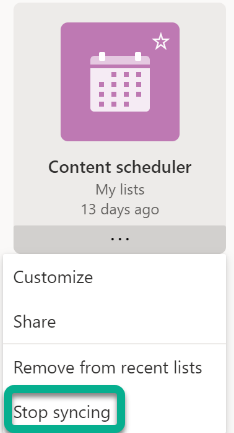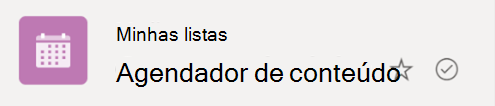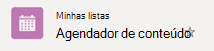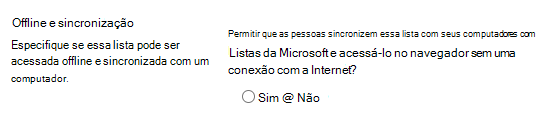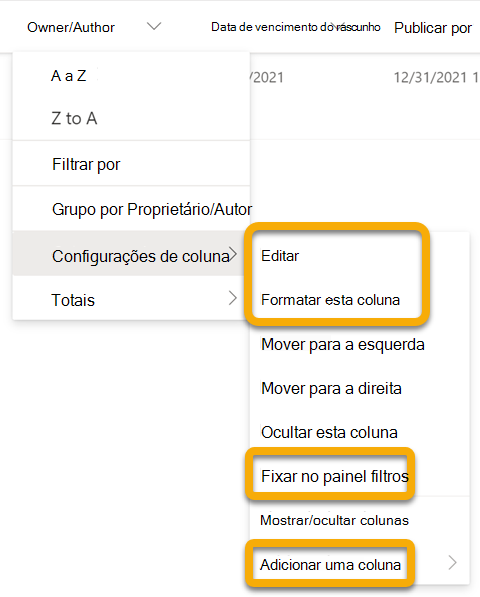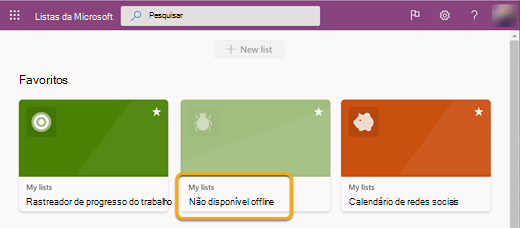Listas da Microsoft foi projetado para ser usado como um site. A única limitação dessa situação é que você não foi capaz de exibir ou editar uma lista enquanto está desconectado da Internet.
Agora, no Windows (Windows 10 e posterior) e em dispositivos macOS que executam o aplicativo Sincronização do OneDrive, as listas estão disponíveis para exibição e edição quando você estiver offline também. Com a sincronização de lista, sincronizamos os dados de lista da nuvem com seu dispositivo Windows ou macOS, tornando possíveis operações de lista rápida e permitindo que você continue seu trabalho mesmo quando estiver offline, você perde sua conexão com a Internet ou se deparará com uma interrupção de serviço no aplicativo.
A sincronização de lista permite que você trabalhe perfeitamente com uma lista muito grande; ele responderá prontamente quando você classificar, filtrar ou agrupar seus dados ou quando você alterar o modo de exibição.
A sincronização de listas não altera a forma como você trabalha com o aplicativo Web Listas. Ele ainda está disponível para você trabalhar em um navegador como antes.
Para verificar se uma lista está sincronizada e disponível para edição offline
-
Abra a lista.
-
Perto do canto superior esquerdo da página, examine os símbolos ao lado do nome da lista:
O símbolo "lista está sincronizando agora"
O símbolo "lista está sincronizada"
Quando você edita uma lista, as alterações feitas são sincronizadas de volta à nuvem , imediatamente (se estiver online) ou posterior (se você estiver offline no momento em que fizer as alterações).
Os dados de lista sincronizados em seu dispositivo só estão disponíveis para você. Se outra pessoa entrar em seu dispositivo, os dados sincronizados no dispositivo não estariam disponíveis para eles. Seguimos as diretrizes de privacidade descritas na Instrução de Privacidade da Microsoft.
Resolver alterações simultâneas conflitantes
Com Listas sincronização, é possível que um conflito ocorra se duas pessoas alterarem o mesmo item ao mesmo tempo de maneiras diferentes. O aplicativo Listas tenta resolve automaticamente o conflito, mas se ele não puder fazer isso, ele notifica você sobre o conflito para que você possa resolve-lo de maneira apropriada.
Para resolver um conflito
Um ponto vermelho é exibido no menu Opções de exibição do Switch para indicar que existe um conflito:
-
Selecione Opções de exibição de alternar:
-
Selecione Itens com problemas de sincronização.
-
Você resolve conflitos descartando-os ou corrigindo-os manualmente. Selecione os conflitos que você deseja resolve e selecione Descartar ou Salvar itens.
Se você selecionar Salvar itens, as informações sobre os conflitos selecionados serão salvas em um arquivo .csv. Em seguida, você pode examinar esse arquivo e determinar como deseja atualizar a lista para corrigir manualmente cada conflito.
Parar de sincronizar uma lista
-
Abra a página inicial do aplicativo Listas.
-
Aponte o mouse para a lista que você gostaria de parar de sincronizar e selecione o ponto de três (...) Abra o menu ações .
-
Selecione Parar sincronização.
Depois de parar de sincronizar a lista, da próxima vez que abrir essa lista, você não verá mais o ícone "sincronização" ao lado do nome da lista e essa lista não estará mais disponível offline.
Uma lista que está sincronizando é indicada por uma marca de marcar circulada.
Uma lista que não está sincronizando não tem nenhum símbolo sync nela.
-
Para retomar a sincronização da lista, basta repetir as etapas 1 e 2 e, em seguida, selecione Sincronizar na etapa 3.
Limitações atuais da sincronização de lista
-
Ainda não há suporte para uma experiência offline completa para listas, em que você pode executar todas as operações disponíveis online. Confira o item 2 abaixo.
-
Atualmente, nem todos os tipos de listas podem ser sincronizados. As listas que não têm suporte no momento são impedidas de sincronizar e nenhum "ícone de sincronização" aparece na lista. A seguir estão os tipos de listas que não estão sincronizadas:
-
Listas que têm a configuração "Permitir que as pessoas sincronizem essa lista com seus computadores com Listas da Microsoft e acessá-la no navegador sem conexão com a Internet" (em Configurações de lista -> Configurações Avançadas) definida como "Não"
-
Listas com campos de pesquisa
-
-
Além das restrições acima no item 2, há o limite em relação a quais listas podem ser sincronizadas com seu dispositivo: somente listas qualificadas criadas por você ou listas compartilhadas com você e abertas por você serão sincronizadas com seu dispositivo. Isso inclui listas visíveis no aplicativo Web Listas (Favoritos, Meu Listas, Listas Recente). E se você excluir uma lista ou perder o acesso a uma lista, ela será automaticamente não sincronizada do seu dispositivo.
Trabalhar com uma lista enquanto estiver offline
Quando estiver trabalhando offline, você ainda pode abrir e trabalhar com suas listas sincronizadas com seu dispositivo. Os recursos que não estão disponíveis enquanto você estiver offline estão esmaecidos para indicar que você não pode nos usar no momento, conforme ilustrado pelas opções circuladas nesta imagem:
Da mesma forma, na página inicial do aplicativo Listas, se uma lista específica não estiver sincronizada com seu dispositivo, você não poderá abrir essa lista no aplicativo autônomo enquanto estiver trabalhando offline, conforme ilustrado pela lista esmaecida no meio abaixo:
Largura de banda envolvida na sincronização de lista
Quando comparado com a sincronização de arquivos do OneDrive, a largura de banda consumida pela sincronização de listas é mínima e depende em grande parte do tamanho da lista e da frequência com que a lista é modificada. A sincronização inicial da lista resulta na sincronização de toda a lista, mas as atualizações subsequentes na lista resultam apenas em alterações sincronizadas.
Solução de problemas de sincronização de lista
Para solucionar problemas comuns de sincronização de listas, marcar problemas comuns sincronizando listas do Microsoft SharePoint offline.
Usar Política de Grupo para controlar as configurações de sincronização Listas
Para impedir que Listas sincronização seja executada e os usuários entrem silenciosamente, marcar Listas políticas de sincronização.